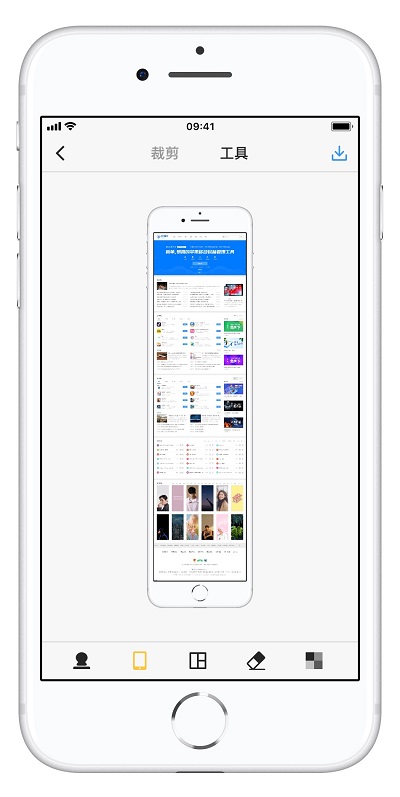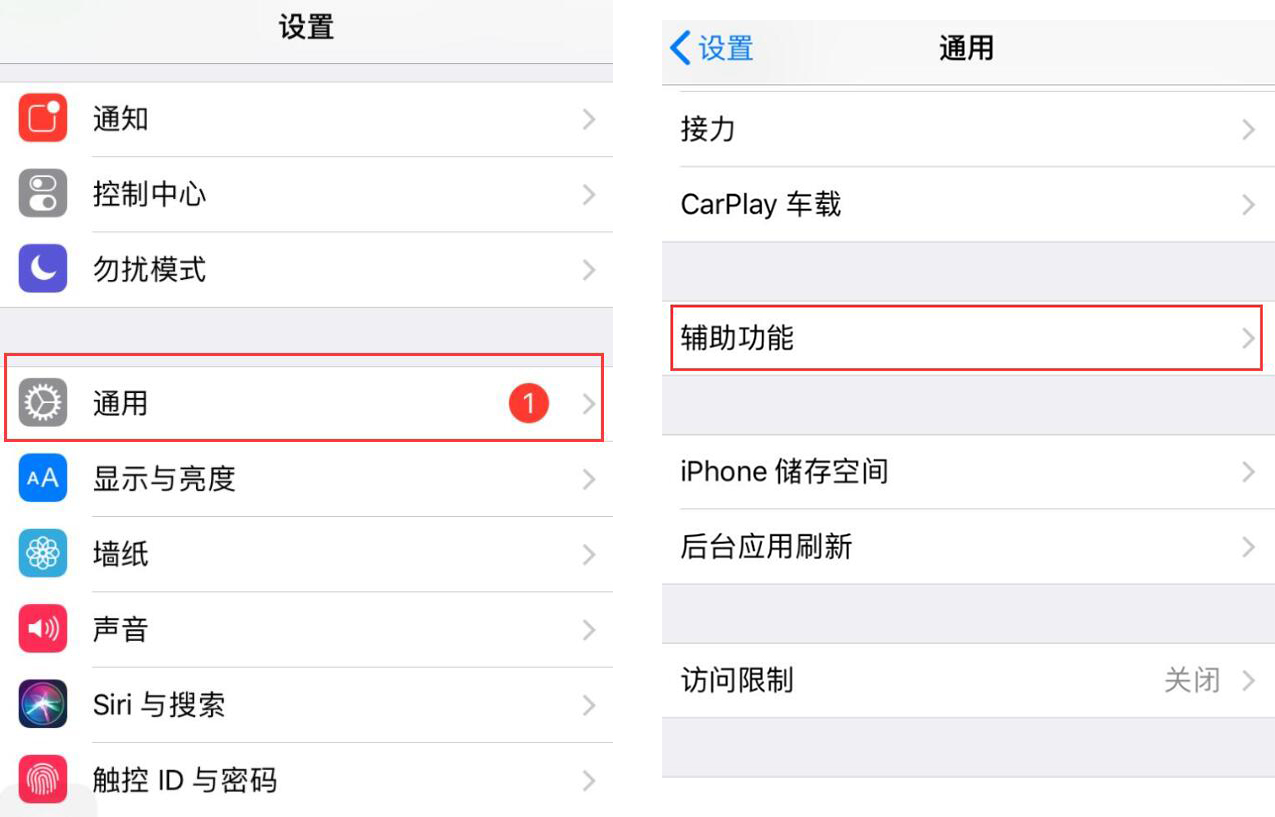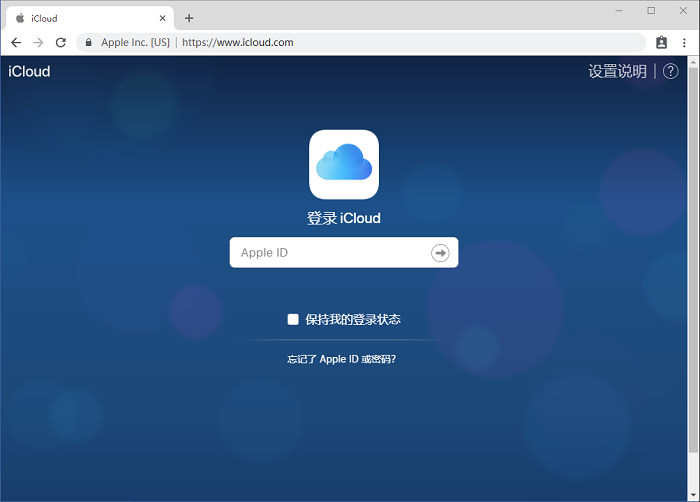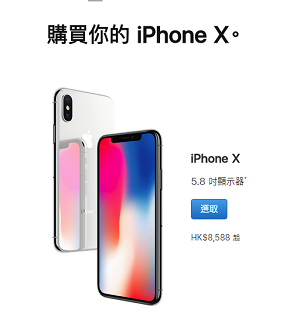“长截图”是指上下滚动截取整个页面的图片。 iPhone XS、iPhone XS Max其实不用越狱就可以实现长截图。今天我们就来看看如何在iPhone上进行长截图。
下载应用程序
“Picsew”是一款非常强大的截图和拼贴软件,我们可以从“爱思助手”丰富的应用资源库中下载它。
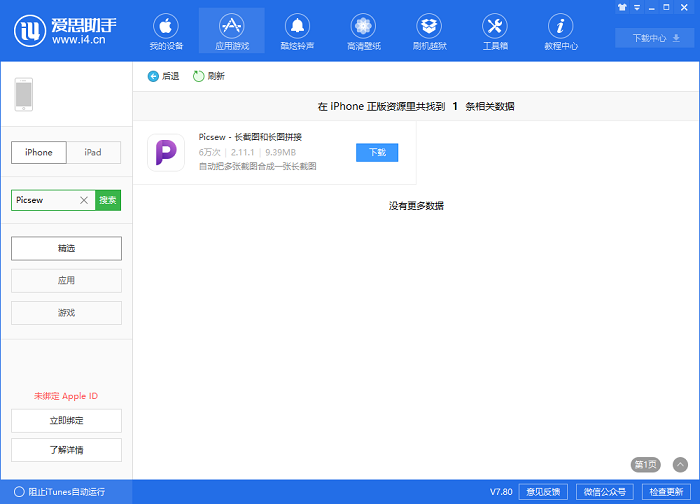
如何拼接屏幕截图
如果已经有多张截图,可以使用“Picsew”将截图拼接在一起,最终生成一张长图。
打开“Picsew”,选择多张图片(单张图片之间保留一两行重叠区域用于拼接),点击底部“长截图”,“Picsew”会自动去除图片重复部分,生成一张完整长截图;
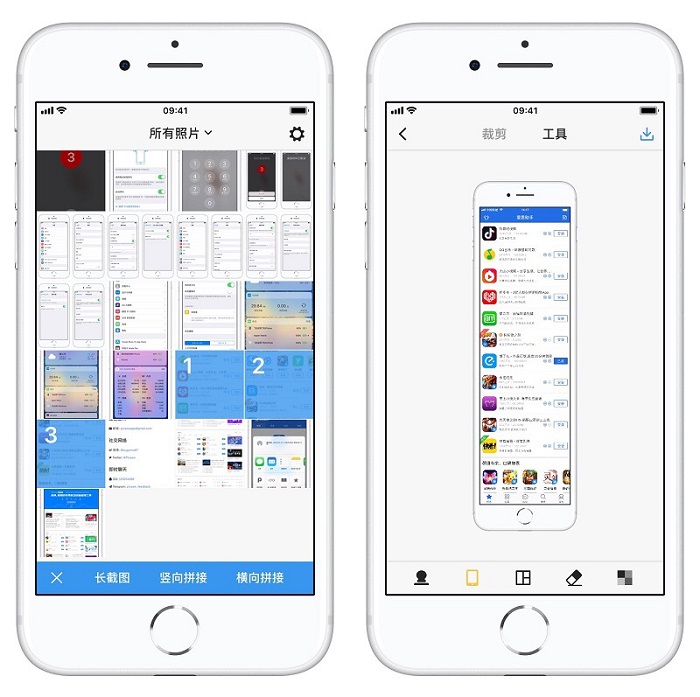
直接在图库中创建长截图
进入“照片”,点击屏幕下方的“分享”按钮,向右滑动到底,点击“更多”,打开“创建长截图”功能开关;
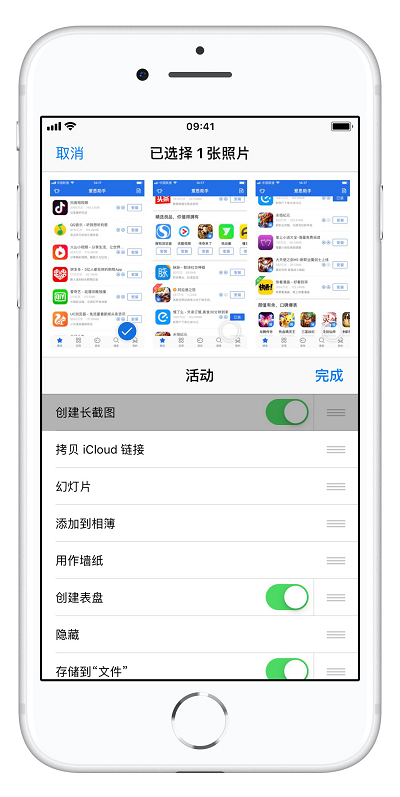
点击“照片”右上角的“选择”,选择多张需要拼接的图片;
点击“分享”按钮,选择“创建长截图”;
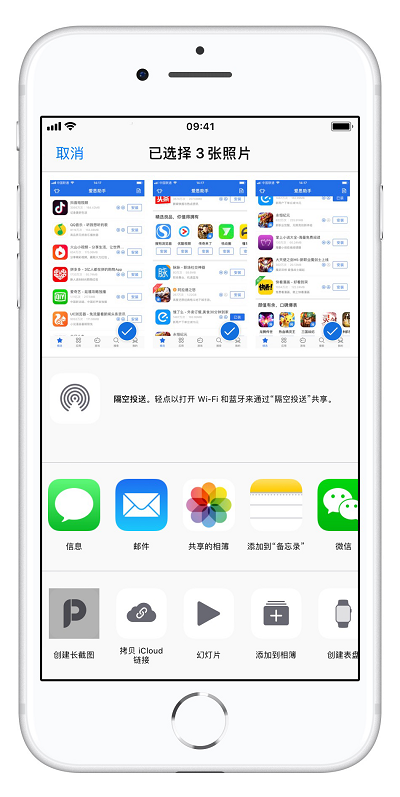
拼接成功后,点击“保存”保存长截图。
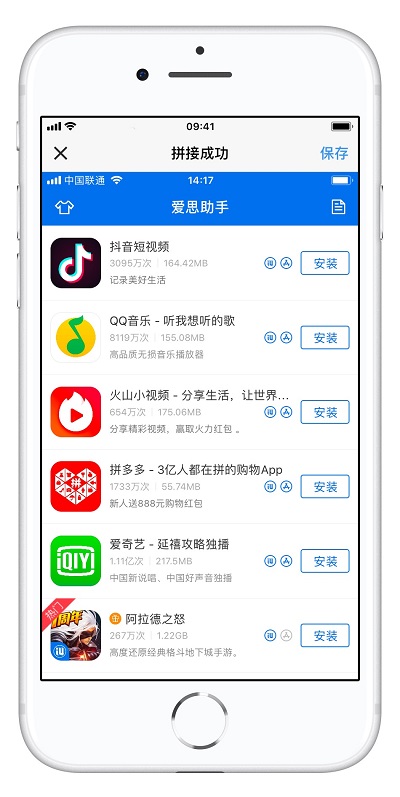
如何截取网页屏幕截图
进入“Safari”,点击屏幕下方的“分享”按钮,向右滑动到底,点击“更多”,打开“网页快照”功能开关;
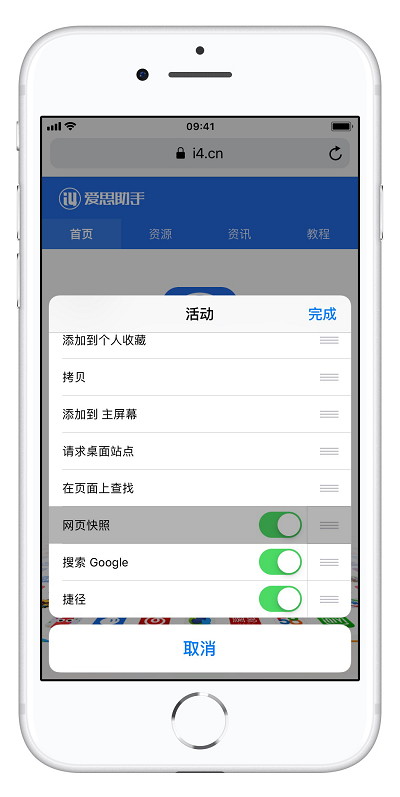
进入需要长截图的网站,点击屏幕下方的“分享”按钮,点击刚刚添加的“网页截图”按钮;
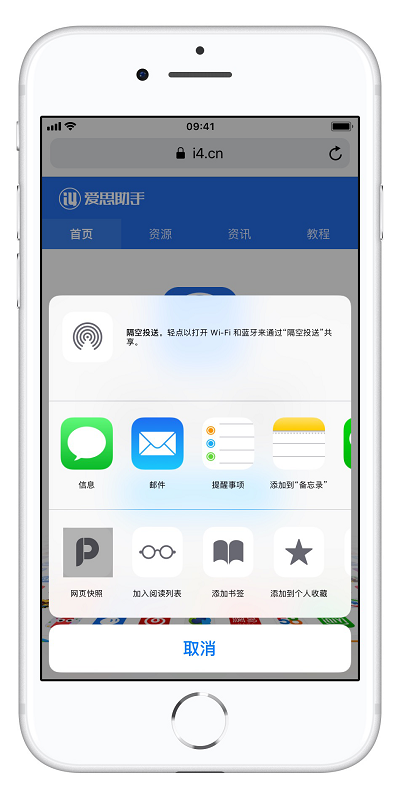
自动抓取网页内容并生成完整截图。预览无误后,点击“保存”保存到手机相册中;
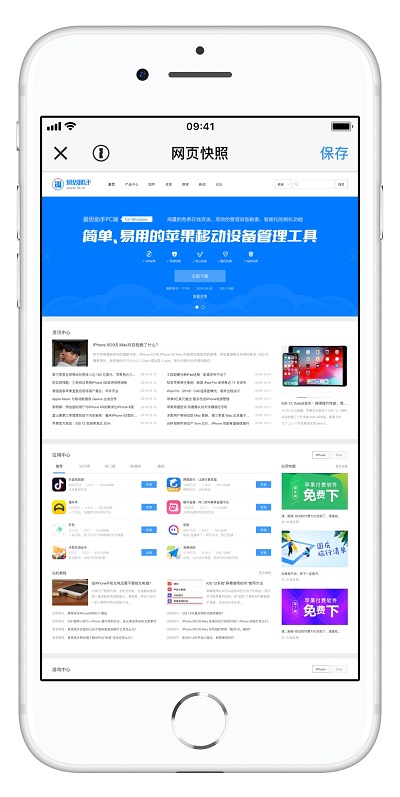
可以使用“Picsew”的其他编辑功能来美化长截图。